Najlepsze zarządzanie zapasami dla WooCommerce
Opublikowany: 2022-11-16Większość właścicieli sklepów eCommerce martwi się wyborem idealnego projektu dla swojego sklepu. Chociaż wygląd jest ważny, decyzje i procesy zaplecza często decydują lub psują Twój biznes. Znalezienie najlepszego zarządzania zapasami dla WooCommerce może być równie ważne, jak wygląd strony głównej.
Zarządzanie zapasami gwarantuje, że masz odpowiednie produkty na stanie i składasz je ponownie na czas. Śledzenie zapasów i zarządzanie nimi jest istotną częścią każdej platformy eCommerce. W tym przewodniku przyjrzymy się, jak działa zarządzanie zapasami w WooCommerce i zasugerujemy, które wtyczki do zarządzania zapasami mogą być warte aktualizacji.
Czy WooCommerce oferuje zarządzanie zapasami?
Tak, możesz śledzić zapasy i zarządzać nimi w WooCommerce. W tej sekcji dowiesz się, jak skonfigurować sklep WooCommerce do zarządzania zapasami.
Włączanie zarządzania zapasami dla Twojego sklepu WooCommerce
Zanim zaczniesz śledzić zapasy dla poszczególnych produktów, musisz włączyć funkcję zarządzania zapasami dla całego sklepu. Aby to zrobić:
- Przejdź do WooCommerce > Ustawienia.
- Kliknij zakładkę „Produkty”, a następnie link „Zapasy”.
- Zaznacz pole „Włącz zarządzanie zapasami”.
- Potwierdź ustawienia powiadomień i progów.
- Zapisz zmiany.
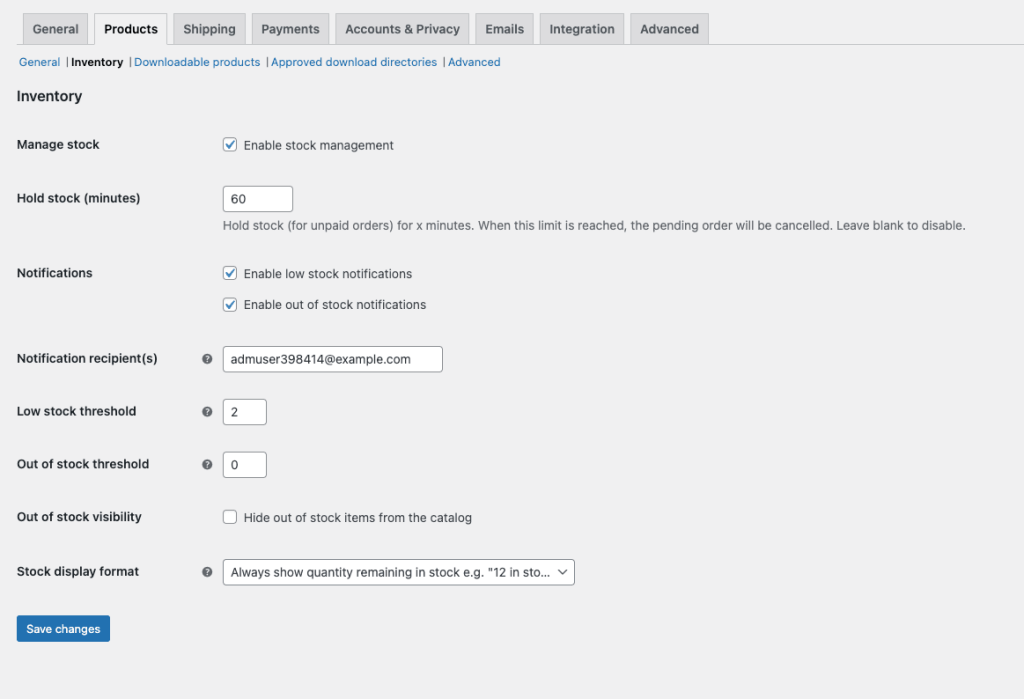
W tej sekcji znajduje się kilka ustawień, których możesz użyć, aby dostosować obsługę zasobów reklamowych. Oni są:
- Trzymaj akcje. Jak długo chcesz przechowywać zapasy dla zamówienia, za które nie zapłacono? Po upływie tego czasu oczekujące zamówienie zostanie anulowane, a zapasy zostaną zwolnione.
- Powiadomienia. Możesz otrzymywać powiadomienia e-mail, gdy zaczyna brakować lub elementów. Dodaj dowolną liczbę e-maili w polu „Odbiorcy powiadomień”. Użyj przecinka, aby oddzielić wiele e-maili.
- Progi. Są to domyślne liczby wyzwalające alert progowy. Później możesz dostosować je do poszczególnych produktów.
- Brak w magazynie Widoczność. Zaznacz to pole, jeśli chcesz ukryć produkty, których nie ma w magazynie, aby klienci widzieli tylko produkty dostępne w Twoim sklepie.
- Format wyświetlania zapasów. Te opcje określają, czy i jak będziesz wyświetlać powiadomienia o zapasach na stronach produktów. Możesz wyświetlać ile pozycji pozostało w magazynie przez cały czas, tylko wtedy, gdy zapas jest niski lub nigdy.
Po dostosowaniu tych ustawień dla całej witryny możesz rozpocząć pracę nad szczegółami każdego produktu.
Konfigurowanie śledzenia zapasów dla prostych produktów
Proste produkty w WooCommerce nie mają zmiennych ani opcji. Wykonaj poniższe kroki, aby włączyć zarządzanie zapasami dla poszczególnych produktów.
- Zaloguj się do administratora WooCommerce.
- Otwórz produkt, dla którego chcesz włączyć śledzenie.
- W sekcji Dane produktu kliknij „Zapasy”.
- Zaznacz pole „Zarządzaj stanem zapasów” (ilość).
- Wprowadź początkową ilość zapasów, czyli ilość, którą aktualnie masz pod ręką.
- W następnym polu możesz wybrać, czy chcesz zezwolić innym na składanie zamówień oczekujących na produkt, gdy jest on niedostępny.
- W polu dotyczącym progu niskiego stanu zapasów wprowadź numer, na który chcesz otrzymywać alert. Celem jest zapewnienie sobie wystarczającej ostrożności, aby zamówić więcej, gdy zaczyna brakować produktu.
- Na koniec możesz zaznaczyć pole obok opcji „Sprzedawane pojedynczo”, jeśli chcesz ograniczyć klientów do kupowania tylko jednego z tych produktów w jednym zamówieniu.
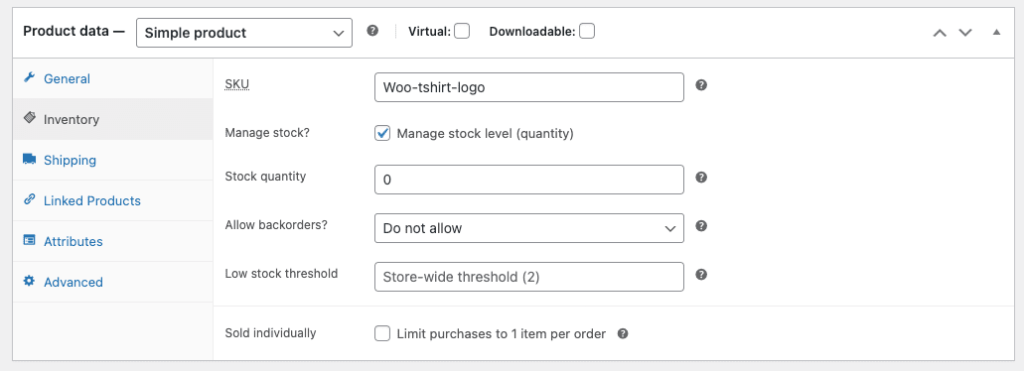
Konfigurowanie śledzenia zapasów dla produktów zmiennych
Produkty zmienne to pojedyncza lista w WooCommerce z wieloma opcjami. Na przykład bluza z kapturem dostępna w czterech różnych rozmiarach byłaby produktem zmiennym.
WooCommerce zapewnia dwie opcje zarządzania zapasami produktów zmiennych. Możesz wybrać między pomiarem na poziomie produktu lub zmienności.
Na poziomie produktu skonfigurujesz go w taki sam sposób, jak w przypadku prostego produktu. Problem z tym podejściem polega na tym, że nie jest ono przydatne dla większości firm.
Spójrzmy jeszcze raz na przykład bluzy z kapturem. Załóżmy, że masz bluzę z kapturem w czterech rozmiarach po 10 z każdego rozmiaru – łącznie 40 bluz z kapturem. Jeśli poradzisz sobie z tym na poziomie produktu, powiesz WooCommerce, że masz 40 bluz. Jeśli ktoś kupił 10 małych bluz z kapturem, WooCommerce powiedziałby, że zostało ci 30, ale nie śledzi rozmiarów. Nie dostałbyś powiadomienia, że wszystkie małe bluzy zostały wyprzedane.
Aby rozwiązać ten problem, musisz śledzić zasoby reklamowe na poziomie odmian. Wykonaj następujące kroki, aby to skonfigurować:
- Otwórz produkt, który chcesz śledzić w panelu administracyjnym WooCommerce.
- W sekcji Dane produktu kliknij zakładkę „Zapasy” i upewnij się, że pole „Włącz zarządzanie zapasami na poziomie produktu” jest odznaczone.
- Następnie kliknij zakładkę „Odmiany”.
- Kliknij odmianę.
- Kliknij pole z napisem „Zarządzać zapasami?”
- Wprowadź ilość i ustaw opcje dla zamówień zaległych i niskiego progu zapasów.
- Powtórz dla wszystkich odmian.
- Ratować.
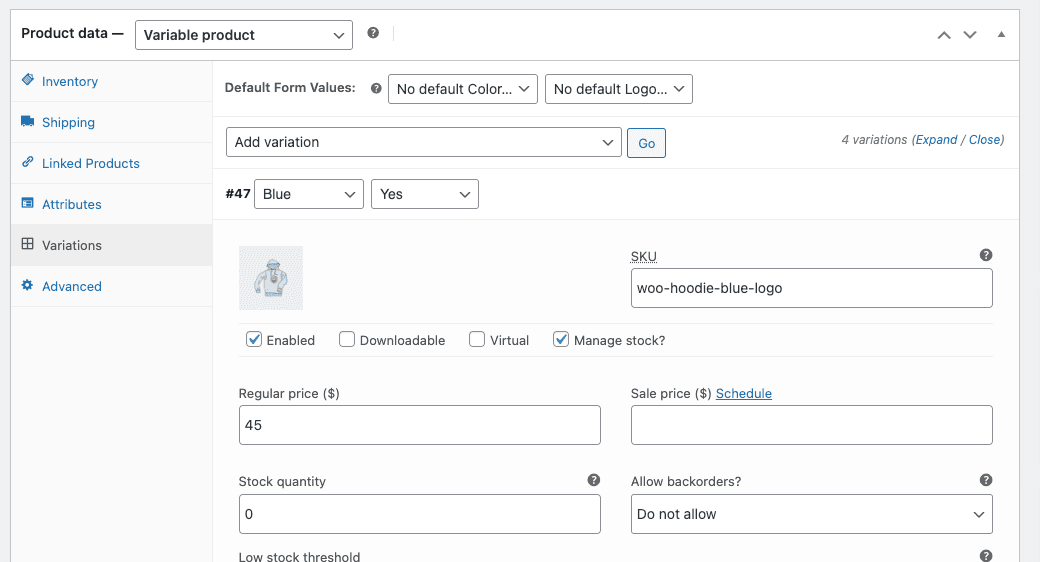
Zobacz raporty giełdowe w nowym WooCommerce Analytics
Chociaż musisz aktualizować stany magazynowe dla poszczególnych produktów, możesz przeglądać stany magazynowe i status produktów za pomocą raportów.
Kiedyś raporty znajdowały się w WooCommerce > Raporty > Giełda. Chociaż ta opcja nadal istnieje, jest zastępowana przez nową sekcję analityczną WooCommerce. Wykonaj następujące kroki, aby uzyskać dostęp do nowych raportów:

- Kliknij kartę analityczną na głównym pasku bocznym administratora WordPress.
- Kliknij „Magazyn”.
- Użyj menu rozwijanego, aby wybrać raport, który chcesz wyświetlić. Możesz wybierać spośród wszystkich produktów, pozycji niedostępnych, pozycji o niskim stanie magazynowym, pozycji znajdujących się w magazynie lub pozycji oczekujących na zamówienie.
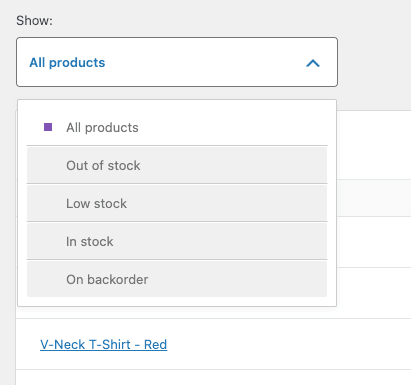
Zalety i wady korzystania z zarządzania zapasami WooCommerce
WooCommerce to niesamowity system i jest wiele do kochania w tym, jak pomaga zarządzać zapasami sklepu internetowego.
Zalety zarządzania zapasami WooCommerce obejmują:
- Łatwy do zrozumienia i użycia
- Elastyczny dla firm każdej wielkości
- Dołączone do darmowej wersji WooCommerce
Wbudowane narzędzia do zarządzania zapasami są świetne dla małych firm, które dopiero zaczynają. Narzędzia są bezpłatne i działają dobrze, jeśli nie masz skomplikowanych potrzeb ani dużej ilości zapasów do zarządzania. Wady wbudowanych narzędzi zwykle pojawiają się w przypadku większych sklepów.
Wady korzystania z wbudowanego zarządzania zapasami WooCommerce obejmują:
- Wbudowane narzędzia nie umożliwiają edycji zbiorczej. Musisz indywidualnie edytować stan magazynowy każdego produktu.
- Nie obejmuje automatyzacji aktualizacji stanów magazynowych. Jeśli otrzymasz więcej zapasów, musisz zaktualizować je ręcznie. System odejmuje zapasy tylko wtedy, gdy dokonywany jest zakup, a nie po dodaniu zapasów z powrotem do zapasów.
- Zapasami nie zarządza się na poziomie lokalizacji lub dostawcy, tylko na podstawie łącznej liczby.
Tworzenie najlepszego zarządzania zapasami dla WooCommerce za pomocą wtyczek
Wielu właścicieli sklepów korzysta z wtyczek, aby przezwyciężyć niektóre niedociągnięcia wbudowanych funkcji zarządzania zapasami WooCommerce.
6 najlepszych wtyczek do zarządzania zapasami WooCommerce
Oto niektóre z najpopularniejszych wtyczek WooCommerce, które poprawiają sposób zarządzania zapasami.
1. Zarządzanie zapasami i śledzenie zapasów ATUM WooCommerce
Cena: Gratis z dodatkami
Ta bezpłatna wtyczka centralizuje większość funkcji zarządzania zapasami na intuicyjnym i łatwym w obsłudze ekranie. Możesz szybko edytować liczby i ceny. Dodaje również funkcje po stronie podaży, takie jak dostawcy i zamówienia zakupu. Możesz także śledzić i zarządzać zapasami według lokalizacji. Większość funkcji, których potrzebują sklepy, znajduje się w wersji darmowej. Dostępnych jest kilka dodatkowych funkcji, takich jak zaawansowane zarządzanie zamówieniami i opcje eksportu oraz dodatki premium.
Pobierz zarządzanie zapasami i śledzenie zapasów ATUM WooCommerce
2. Inteligentny menedżer
Cena: bezpłatnie lub 149 USD rocznie
Czy jesteś kreatorem programu Microsoft Excel? W takim razie pokochasz tę wtyczkę. Użyj go, aby odblokować interfejs podobny do arkusza kalkulacyjnego do edycji i aktualizacji sklepu WooCommerce. Wspaniałą rzeczą w tej aplikacji jest to, że możesz jej używać do edycji kuponów, zamówień i innych typów postów WordPress. Wersja Lite jest bezpłatna, ale ogranicza liczbę edycji wbudowanych. Większość ludzi wybierze wersję pro za 149 USD rocznie.
Pobierz Smart Managera
3. Menedżer zapasów dla WooCommerce
Cena: bezpłatna
Ta bezpłatna wtyczka jest autorstwa tego samego programisty co Smart Manager. Różnica polega na tym, że narzędzia służą tylko do edycji zapasów. Nie działa na innych typach treści WordPress. Ale jeśli to wszystko, czego potrzebujesz, jest to dobra alternatywa dla płacenia za bardziej zaawansowaną wersję Smart Managera.
Pobierz Menedżera zapasów dla WooCommerce
4. Kierownik Magazynu Produktów
Cena: 49 USD rocznie
Product Stock Manager to kolejna świetna wtyczka do dodawania możliwości edycji siatki, dzięki czemu możesz szybko wprowadzać zmiany, tak jakbyś korzystał z arkusza kalkulacyjnego. Ta wtyczka przechowuje również dziennik historii uzupełniania zapasów i zawiera pulpit nawigacyjny do łatwego przeglądania stanu zapasów na pierwszy rzut oka.
Pobierz Menedżer zapasów produktów
5. Niestandardowy status zapasów
Cena: 49 USD rocznie
Domyślne ustawienia w WooCommerce pozwalają wyświetlać stany magazynowe na stronach produktów. Ta wtyczka pozwala robić to z polotem. Możesz dostosować wiadomość lub dodać obrazy lub ikony. Na przykład możesz utworzyć stan „wkrótce” lub „dostępny w określonym dniu”.
Pobierz niestandardowy stan magazynowy
6. Punkt sprzedaży dla WooCommerce
Cena: 199 USD rocznie
Punkt sprzedaży dla WooCommerce pozwala sprzedawać te same towary, które masz online w sklepach stacjonarnych. Zamienia dowolną nowoczesną przeglądarkę internetową w kasę fiskalną, umożliwiając zarządzanie produktami, zamówieniami i klientami bez skomplikowanego oprogramowania lub osobnego systemu.
Dowiedz się więcej o punkcie sprzedaży dla WooCommerce
Dlaczego przyjęcie najlepszego zarządzania zapasami dla WooCommerce jest ważne
Zarządzanie zapasami jest kluczową częścią prowadzenia biznesu e-commerce. Właściwe zarządzanie zapasami pomaga unikać straconych okazji, optymalizować wydatki na zapasy i budować zaufanie klientów.
Unikanie straconych okazji
Braki w magazynie prowadzą do utraty sprzedaży. Nie możesz sprzedać tego, czego nie masz. Nawet jeśli zezwolisz na zamówienia oczekujące, wielu klientów jest niecierpliwych. Bardziej prawdopodobne jest, że zobaczą, czy Amazon może im coś jutro dostarczyć, niż zaryzykować, kiedy uzupełnisz zapasy produktu, którego chcą. Musisz włączyć raportowanie i alerty w WooCommerce, aby móc ponownie zamawiać produkty o niskim stanie magazynowym i nigdy nie przegapić sprzedaży. Sprawdzenie stanu zapasów to świetny pomysł przed rozpoczęciem jakichkolwiek promocji lub przed pracowitym okresem świątecznym. Rozważ dodanie go do listy kontrolnej przygotowania świątecznej strony internetowej.
Zoptymalizuj swoje wydatki na zapasy
Częścią prowadzenia firmy jest uczenie się, co się dobrze sprzedaje, a co nie. O ile nie prowadzisz wyłącznej działalności wysyłkowej, zakup zapasów i opłacenie ich przechowywania kosztuje. Wykorzystaj narzędzia do raportowania w WooCommerce, aby zidentyfikować szybko i wolno rotujące zapasy. Rozważ upuszczenie kiepskich produktów do przeprowadzki zamiast płacenia za trzymanie czegoś, czego nikt nie chce kupić.
Buduj zaufanie wśród swoich klientów
W związku z ciągłymi problemami z łańcuchem dostaw wielu konsumentów jest przyzwyczajonych do wyświetlania komunikatów o niedostępnym produkcie. Ale to nie znaczy, że im się to podoba. Jeśli Twój sklep mówi, że nie ma go w magazynie za każdym razem, gdy ktoś próbuje coś kupić lub ponownie zamówić swój ulubiony produkt, odejdzie z negatywnym wrażeniem Twojej marki. Zarządzanie zapasami, aby produkty były dostępne wtedy, gdy klienci ich szukają, buduje pewność, że kupujący może polegać na dostawach Twojego sklepu.
Najlepszy gospodarz do najlepszego zarządzania zapasami dla WooCommerce
WooCommerce i wtyczki, które wyróżniliśmy w tym poście, powinny ułatwić prowadzenie sklepu internetowego. Innym sposobem na uproszczenie prowadzenia sklepu jest wybór odpowiedniego hosta. Zarządzany hosting WordPress firmy Pressable to świetny wybór dla sklepów WooCommerce.
Oprócz automatycznych aktualizacji otrzymasz zaawansowane zabezpieczenia i błyskawiczne prędkości. Twoi klienci pokochają to, jak dobrze działa Twoja witryna, a Twój zespół będzie mógł spać spokojnie, wiedząc, że jest ona bezpieczna i aktualna.
Zaplanuj prezentację już dziś, aby dowiedzieć się więcej o tym, dlaczego coraz więcej sklepów przechodzi na Pressable.


